
- EX - Agendador de envio de pesquisa
- EX - Pesquisa de Experiência do Colaborador - Mensagens
- Acompanhar o Status de Entrega de E-mails no EX
- Criar convite por e-mail
- Distribuição por grupos
- Lembretes da pesquisa
- Status do e-mail
- Pesquisas por SMS
- Preços de SMS
- Distribuição de pesquisas do Slack
- Coletadores - Collector Forms
- Comparação de Pesquisas EX
- Mapa de calor
- Configurações de Anonimato
- eNPS no Portal de Análises
- QxBot Assist no EX
- Widget de notas
- Widget de Análise de Texto
- Taxa de resposta
- Relatório de Texto
- Widget de Análise de Tendência
- Exibir/Ocultar Marcadores e Blocos de Construção
- Filtro de Perguntas
- Widget de Pergunta Única
- Heatmap padrão
- Análise de Sentimento
- Scorecard
- Análise de Drivers
- 360 feedback introductory text
- Feedback 360 - pular lógica
- Feedback 360 - mostrar a lógica da pergunta ocultada
- 360 feedback configuration
- 360 feedback display configurations
- 360 feedback display labels
- Multi Level Priority Logic
- 360 Surveys- Priority Model
- 360 Survey Settings
- Customize the validation text
- 360 Survey design
- 360-Reorder section
- 360 Section Type - Single Select Section
- 360 Delete Sections
- 360 Add Sections
- 360 section type - Free responses text section
- 360 Section Type - Presentations text section
- 360 Section-Edit Configurations
- 360 Survey- Languages
- Matrix section
EX - Filtro de Colaboradores
Os filtros de colaboradores ajudam os usuários a definir múltiplos critérios com base nos dados demográficos do cadastro. Os usuários podem criar novos filtros, salvá-los ou usar filtros existentes.
Para criar um filtro de colaboradores
- Login >> EX >> Employee Roster >> Employee Filter
- Para criar um novo filtro de colaboradores, clique em “+ Create Employee Filter”
- No pop-up de configuração do filtro, nomeie o filtro, adicione os dados demográficos que deseja usar para filtrar os colaboradores e clique em “save”.
- Depois que o filtro for salvo, você poderá visualizá-lo na lista de filtros criados.
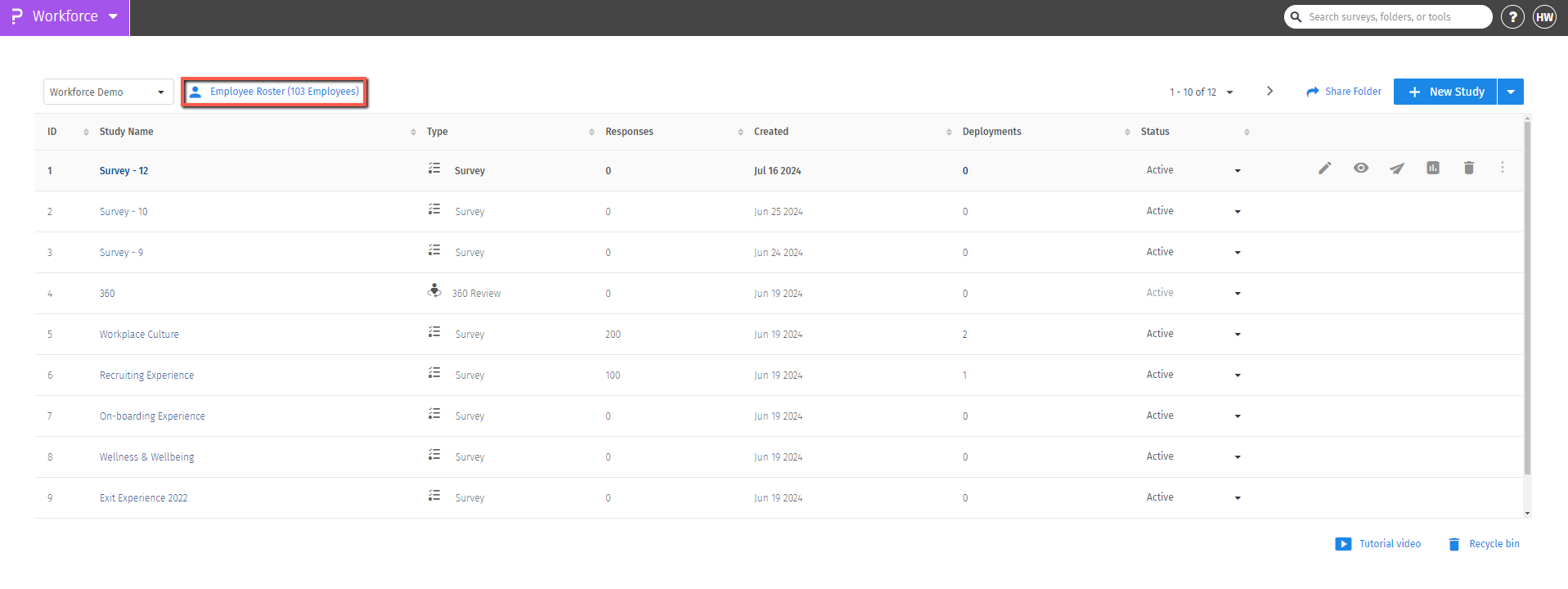
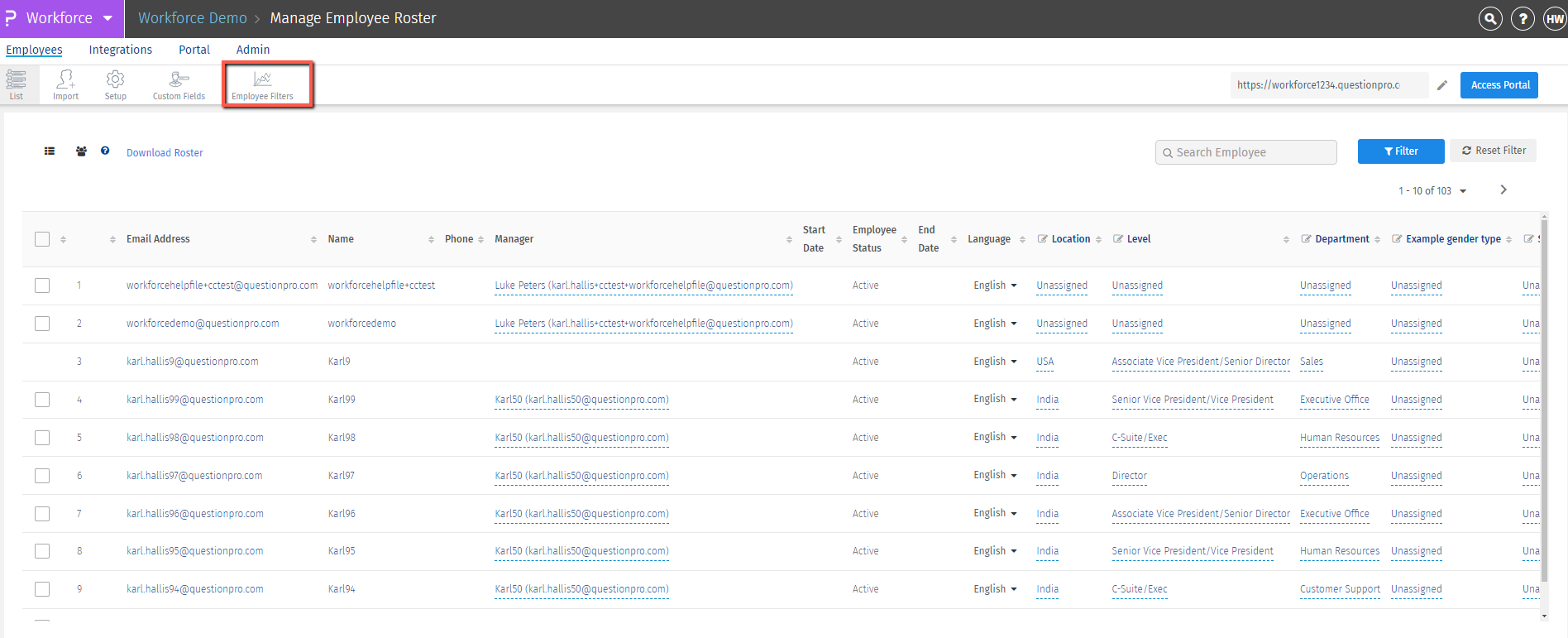
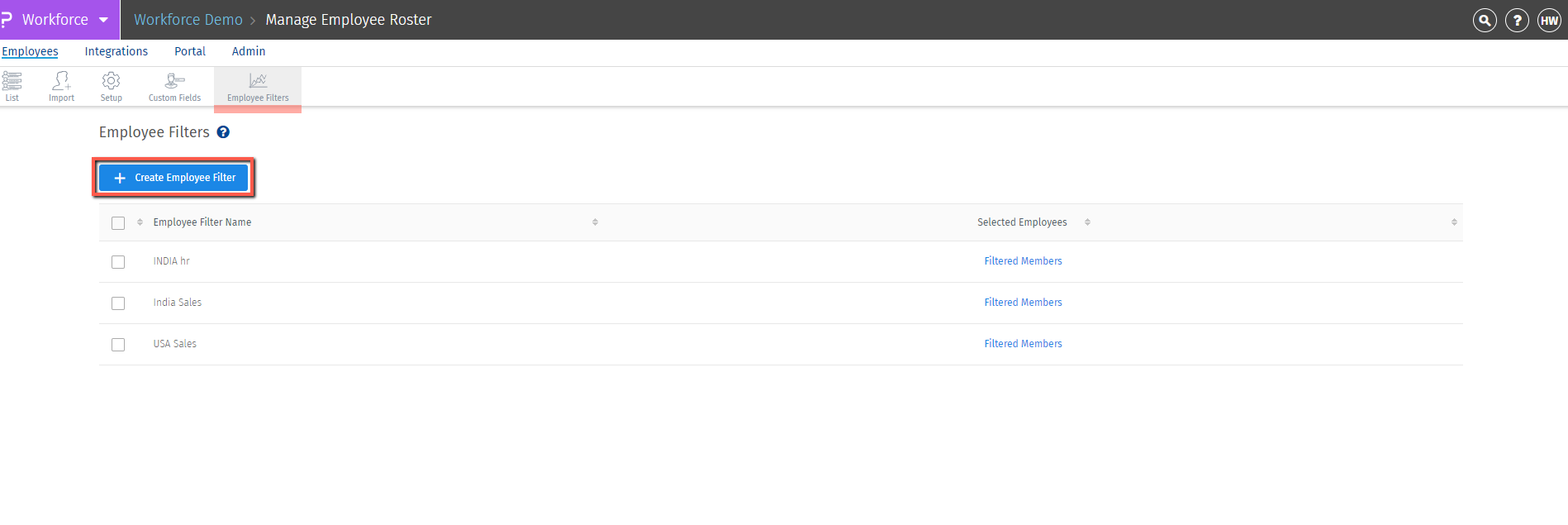
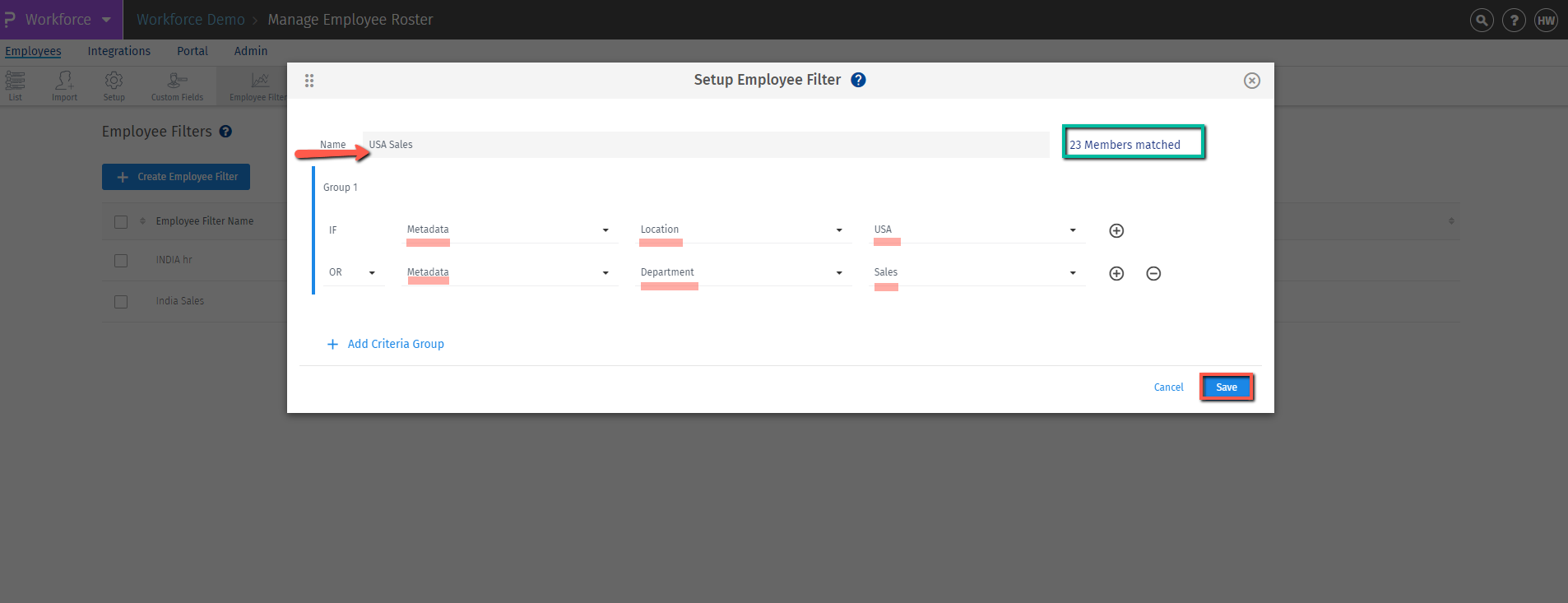
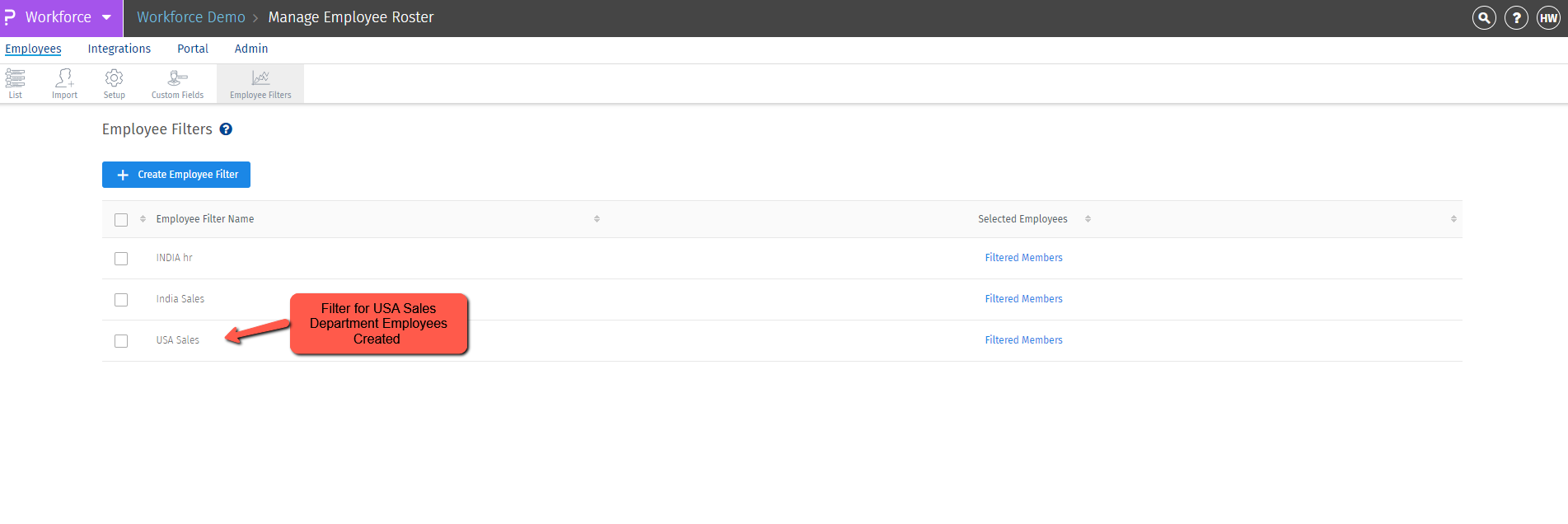
Para excluir um filtro de colaboradores
- Login >> EX >> Employee Roster >> Employee Filter.
- Selecione o filtro que deseja excluir à esquerda e clique no ícone de “Delete” à direita.
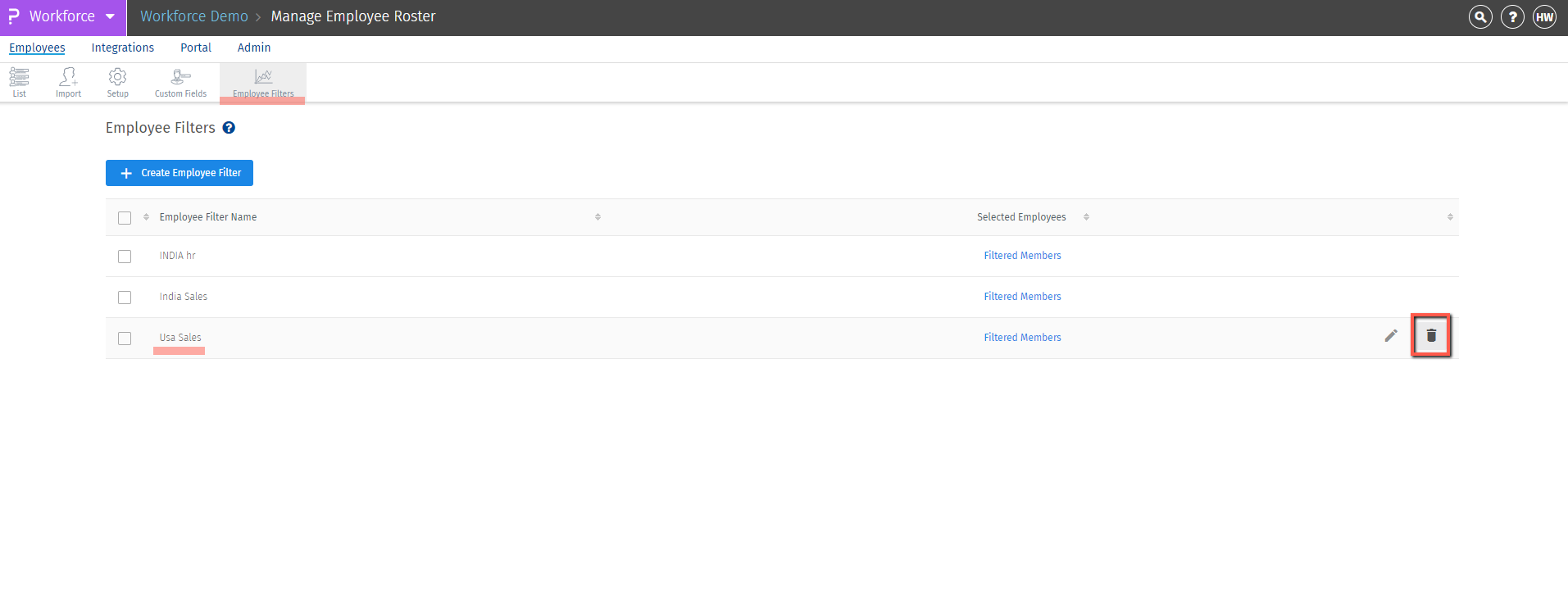
Para editar um filtro de colaboradores
- Login >> EX >> Employee Roster >> Employee Filter.
- Selecione o filtro que deseja editar à esquerda e clique no ícone de “Edit” à direita.
- Edite as alterações e clique em “Save”
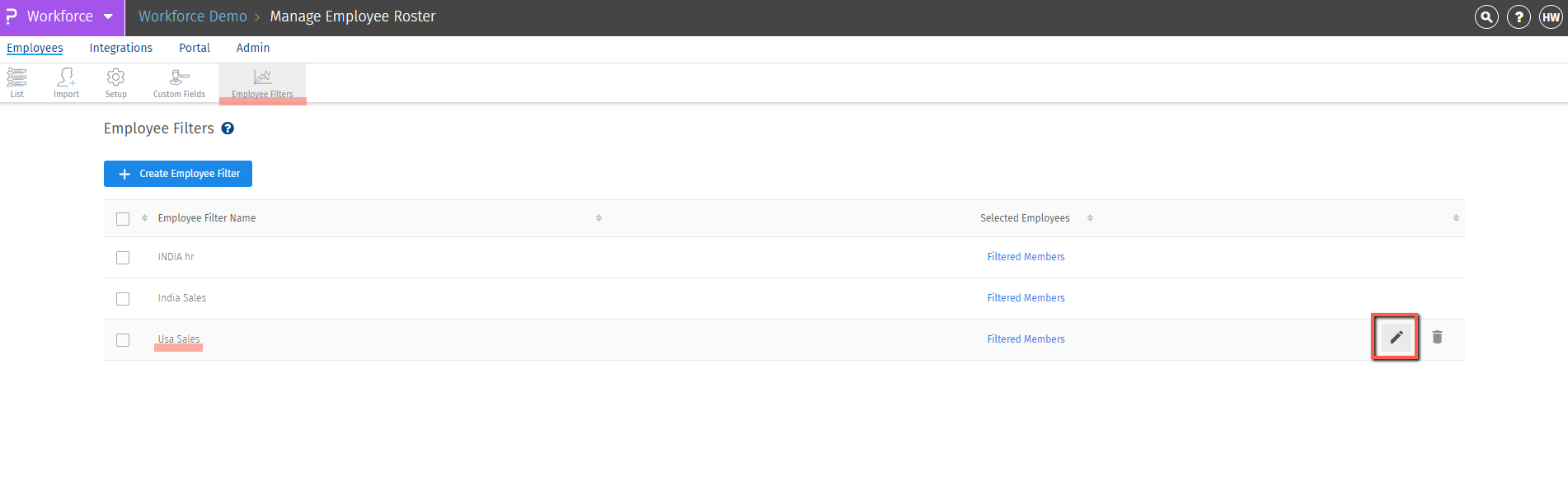
Para criar um novo filtro de colaboradores a partir das opções de envio
- Login >> EX >> Selecione a pesquisa >> Send >> Clique em “Add Group”
- No pop-up de configuração do filtro, selecione “Create New” no menu suspenso, nomeie o filtro, adicione os dados demográficos que deseja usar e clique em “save”.
- Como você pode ver, temos 28 colaboradores com base nos filtros selecionados.
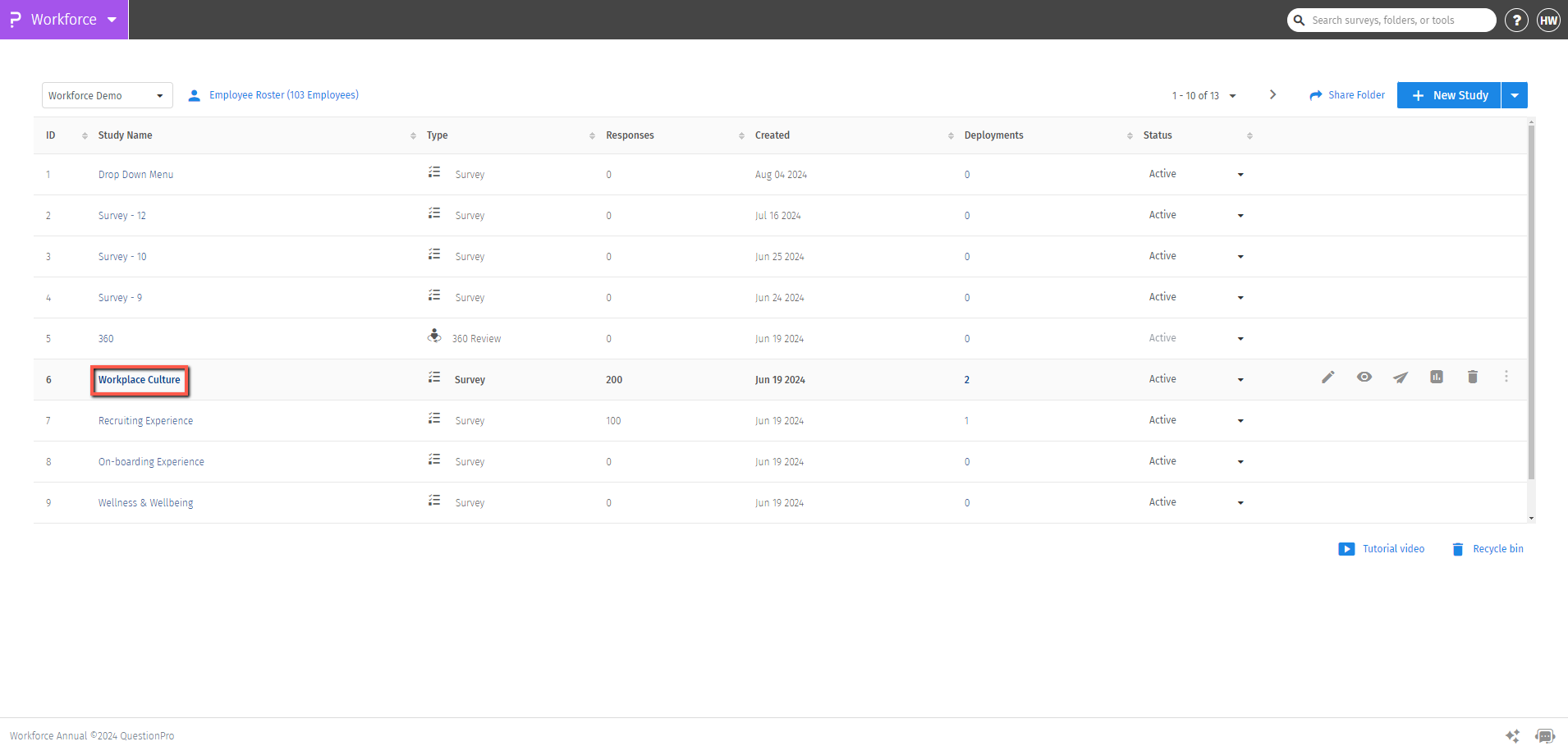
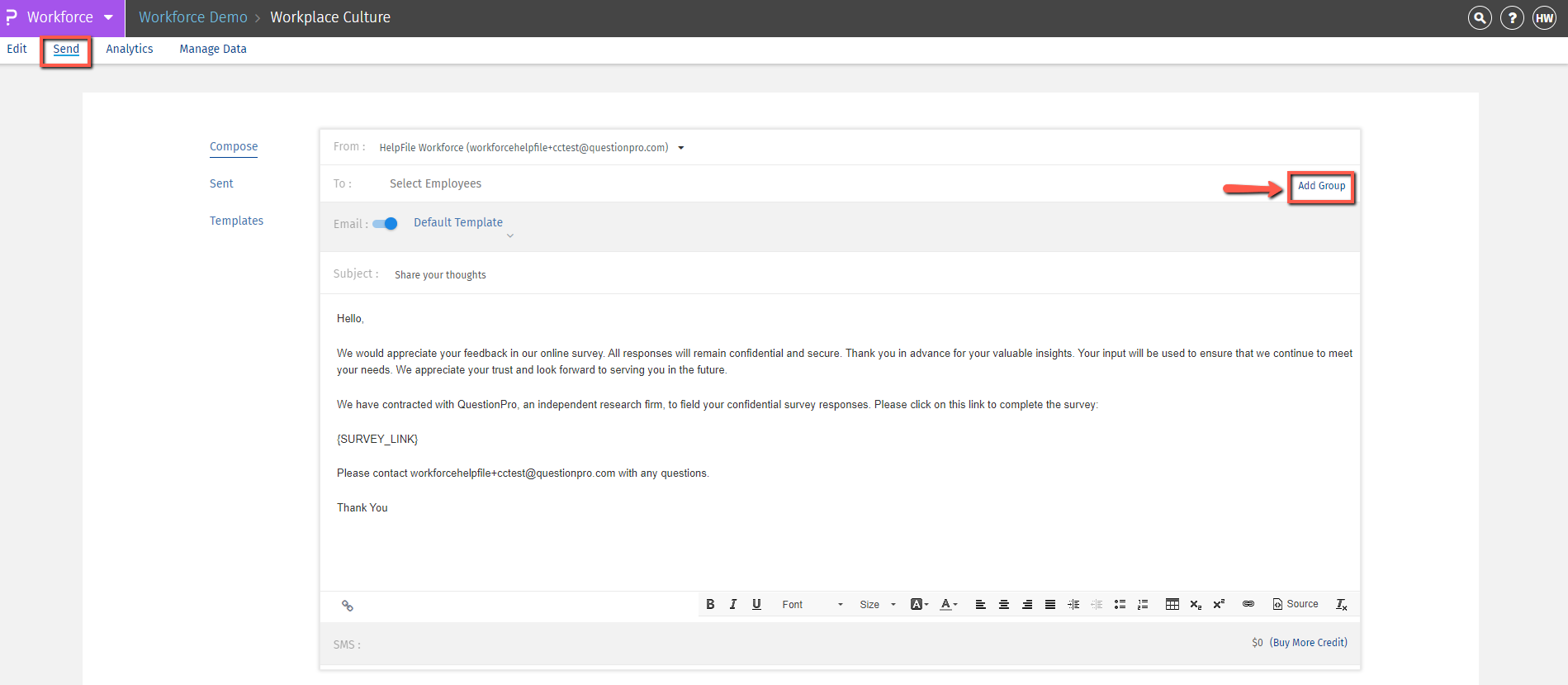
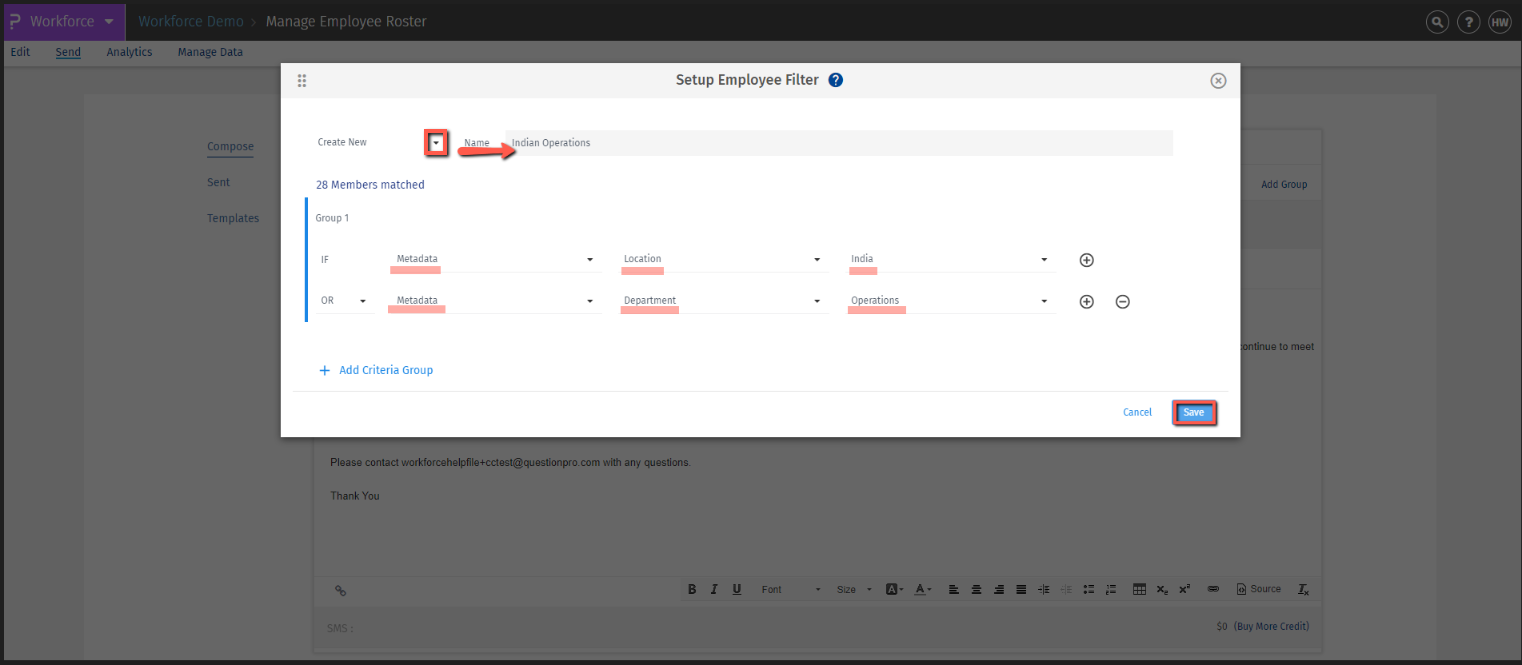

Para usar um filtro de colaboradores existente nas opções de envio
- Login >> EX >> Selecione a pesquisa >> Send >> Clique em “Add Group”
- No pop-up de configuração do filtro, selecione “Use Existing” no menu suspenso, escolha o filtro existente e clique em “save”.
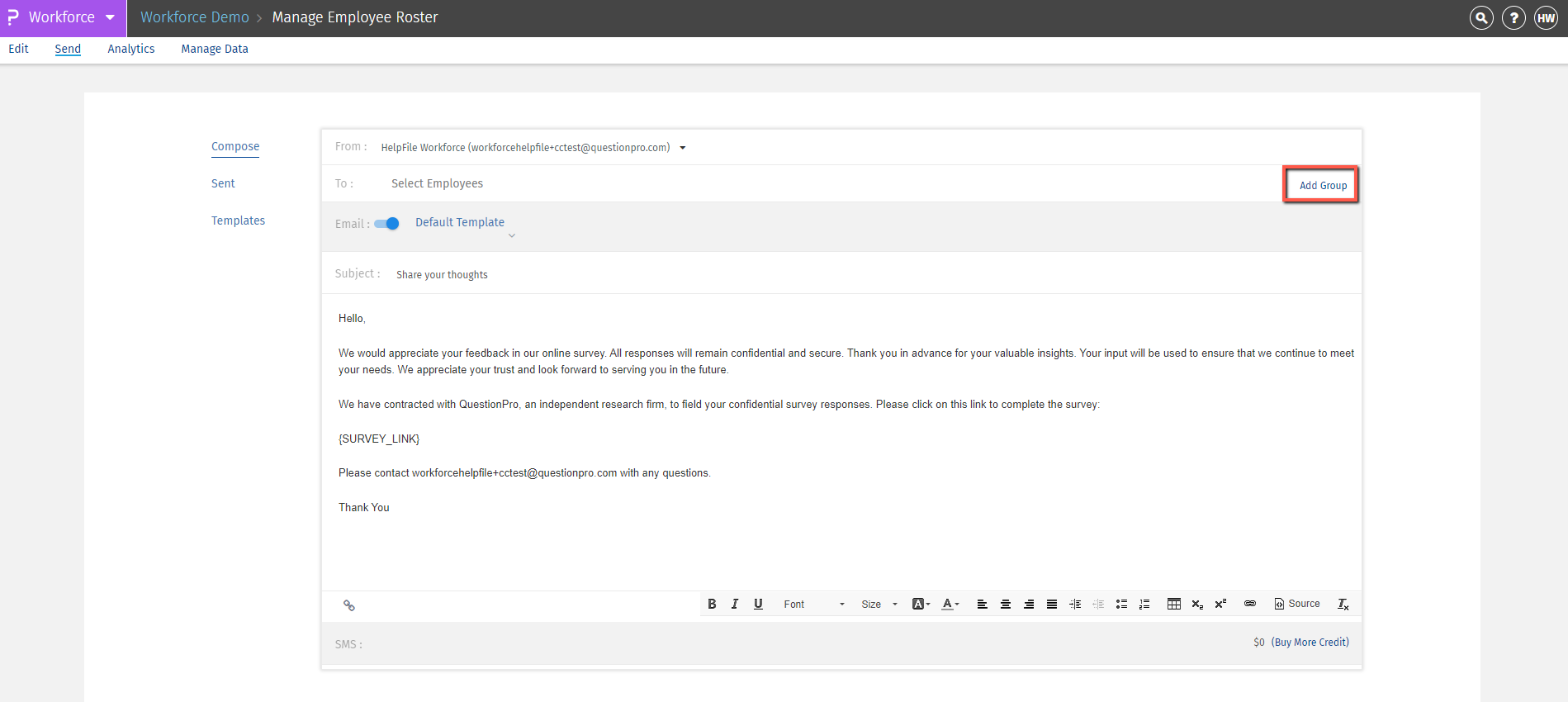
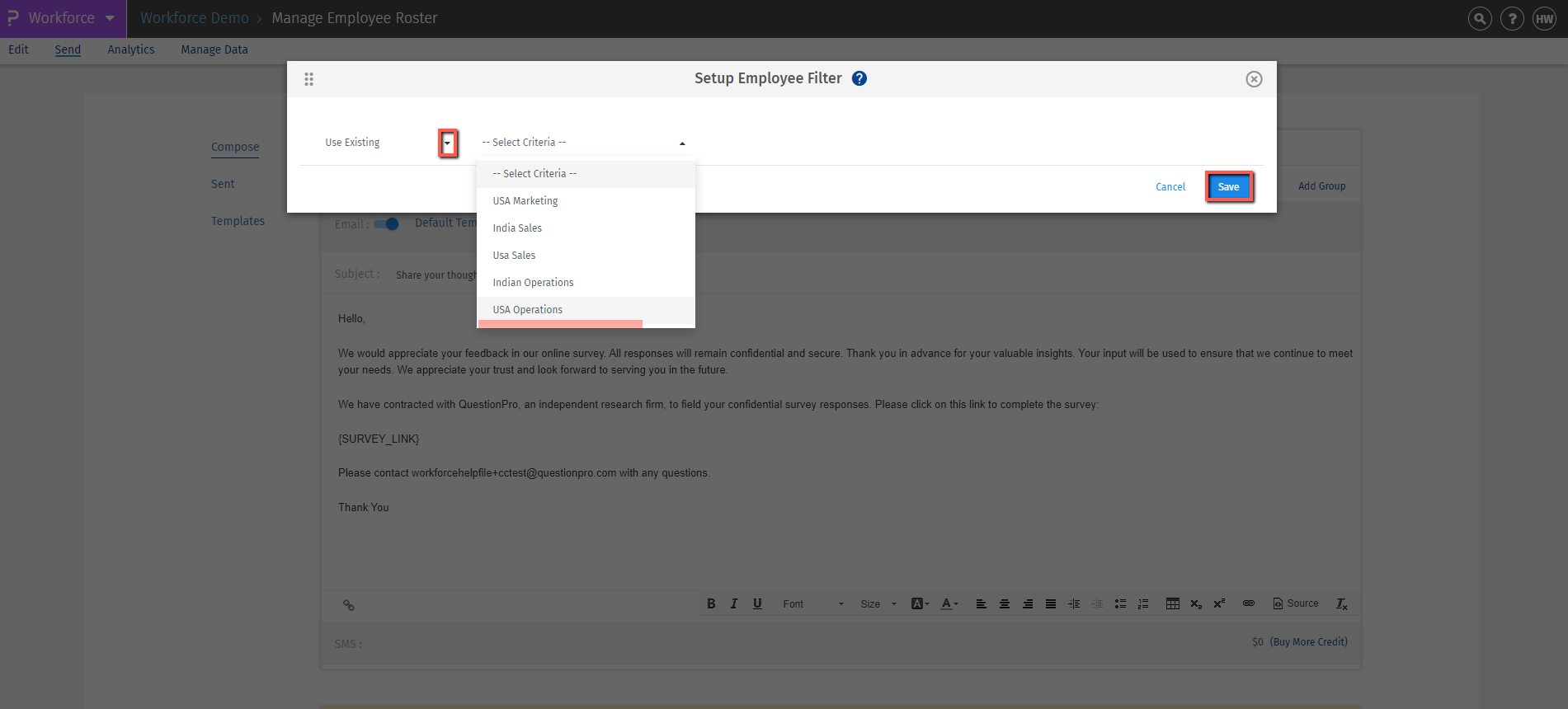
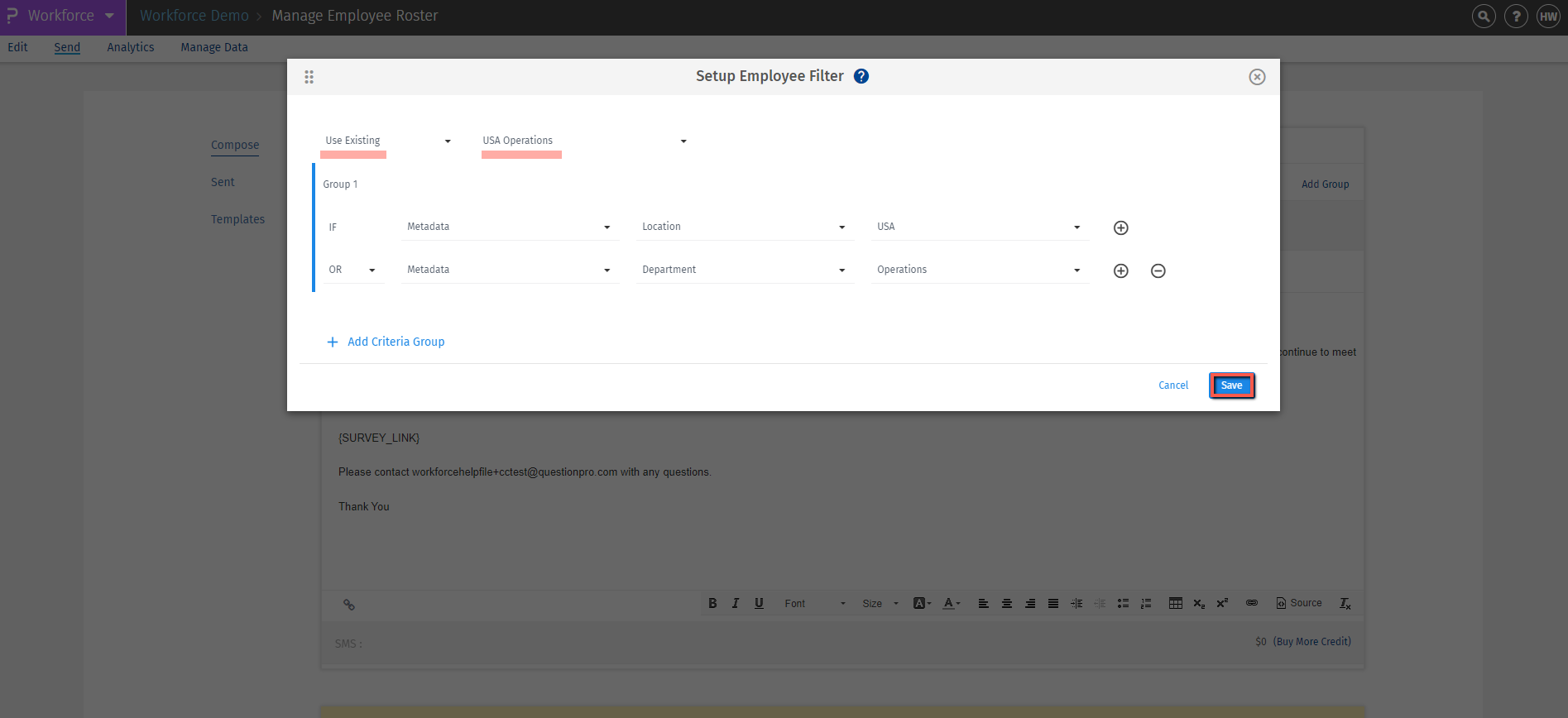
COMEÇA COM SUA PRIMEIRA PESQUISA AGORA
INSCREVA-SE GRATUITAMENTEYou may also be interested in...
EX - Cadastro de Colaboradores
EX - Campo Personalizado do Colaborador

